WordPress,作为一款开源的内容管理系统(CMS),以其强大的功能和灵活的扩展性,广泛应用于各类网站的构建与管理。在数据处理方面,WordPress同样表现出色,特别是表单数据的处理与导出。本文将详细介绍如何将WordPress表单数据导出到Excel中,并探讨表单数据如何提交到数据库。
一、WordPress表单数据的提交与存储
WordPress表单数据的提交与存储主要依赖于其内置的数据库管理系统MySQL。当用户通过表单提交数据时,这些数据会被自动保存到MySQL数据库的特定表中。这一过程无需用户手动干预,WordPress会自动处理。
二、选择合适的表单插件
为了更方便地创建、管理和导出表单数据,WordPress提供了多种表单插件,如WPForms、Contact Form 7、Gravity Forms等。这些插件不仅提供了丰富的表单模板和自定义选项,还支持直接将表单数据导出为Excel或其他格式。
三、将WordPress表单导出到Excel中的具体步骤
-
安装并激活表单插件: 首先,需要在WordPress后台安装并激活所选的表单插件,如WPForms。确保选择的是支持导出功能的版本,如WPForms Basic许可或更高版本。
-
创建并发布表单: 在插件中创建所需的表单,并将其发布到网站上。表单创建完成后,可以使用“嵌入”按钮将其嵌入到新页面或现有页面上。
-
收集并导出表单数据:
- 切换到WordPress仪表板,导航至WPForms-条目。
- 将鼠标悬停在要导出的表单上,然后单击Entries(条目)。
- 在表单条目列表页面上,选择导出选项,并从下拉菜单中选择Excel格式。
- 向下滚动页面,勾选“在Microsoft Excel中导出(.xlsx)”旁边的复选框。
- 准备导出信息时,单击“导出选项”下的橙色“下载导出文件”按钮。下载的文件将保存到计算机的“下载”文件夹中。
四、其他导出方法
除了使用表单插件自带的导出功能外,还可以利用一些第三方插件或服务来实现数据的导出。例如,对于Contact Form 7插件,可以安装并激活“CFDB7 to WPTable plugin”,将表单数据导入到WordPress数据库中,然后使用其他工具将这些数据导出到Excel中。对于Gravity Forms用户,则可以使用“Export Entries”功能直接将表单数据导出为CSV格式,然后轻松地将CSV文件转换为Excel文件。
五、注意事项
- 在导出数据之前,请确保表单字段设置正确,并且数据已经按照期望的格式存储。
- 如果需要,可以在导出前对数据进行筛选或排序,以确保导出的数据符合需求。
- 一些高级插件或第三方服务可能提供自动导出功能,允许根据设定的时间间隔自动将数据导出到Excel文件中。这通常需要额外的配置或订阅服务。
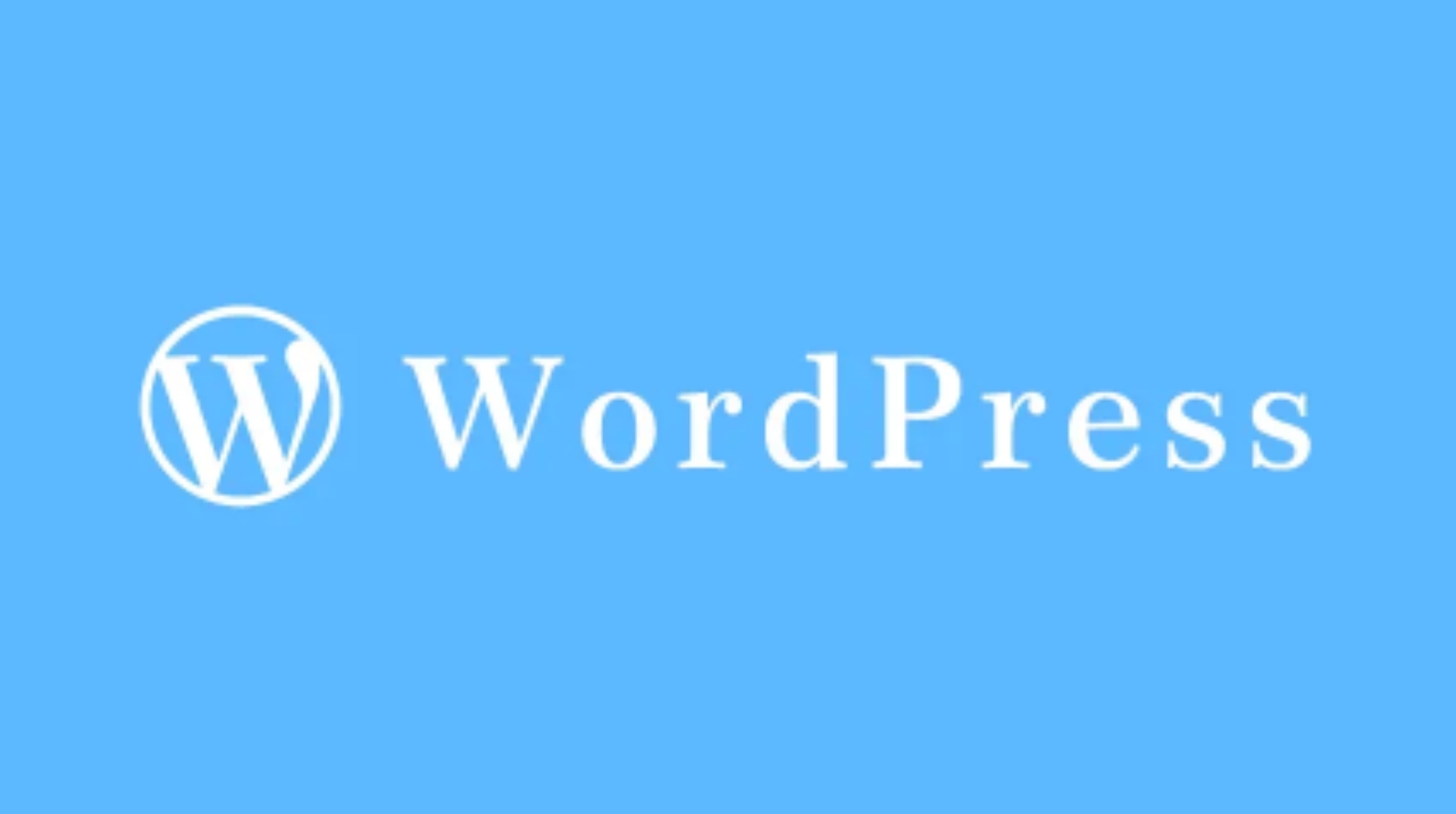
综上所述,将WordPress表单导出到Excel中是一个相对简单且高效的过程。只要选择合适的插件或工具,并按照上述步骤进行操作,即可轻松实现表单数据的导出与利用。无论是数据分析、报告制作还是其他用途,Excel都是一个强大的工具,能够帮助我们更好地处理和利用这些数据。



